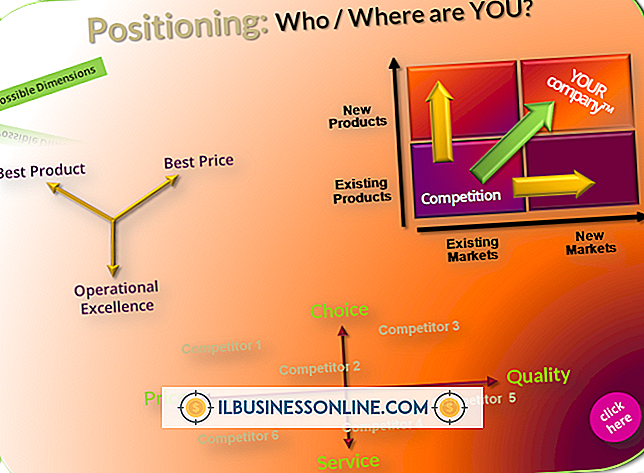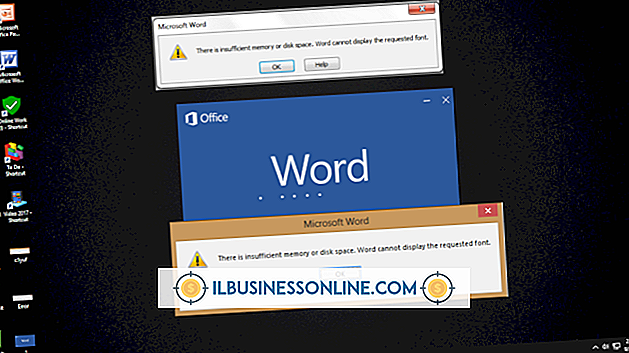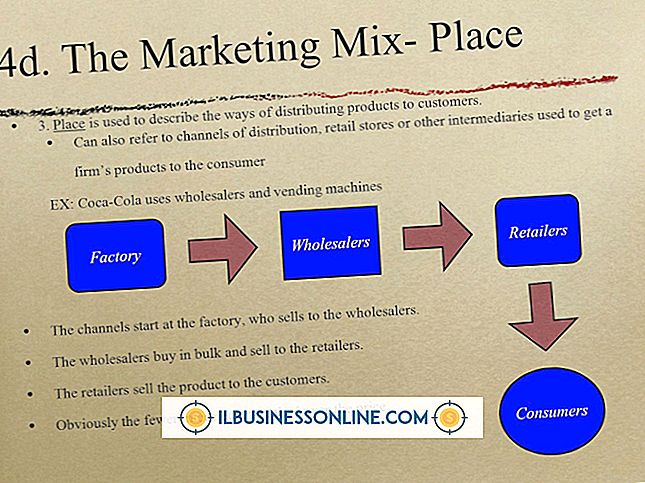Avinstallerer Adobe Illustrator

Adobe Illustrator tilbyr et bredt spekter av vektortegningsfunksjoner som du kan bruke til å designe logoer, lage kunstverk eller lage informasjonsgrafikk for dine kunder eller din bedrift. Selv om du har jobbet med programmet for en stund, kan det hende at du trenger å avinstallere det, enten for å installere det på ny og raskere maskinvare, eller for å fjerne problemer forårsaket av programvarekorrupsjon.
1.
Lukk alle dine løpende applikasjoner. Dette inkluderer Illustrator, andre Adobe-produkter, nettleseren din og annen programvare enn operativsystemet ditt.
2.
Åpne Windows Kontrollpanel fra Start-menyen og velg "Avinstaller et program."
3.
Velg og start Adobe Uninstaller for å avsløre dialogboksen Avinstalleringsalternativer. På skjermbildet Alternativer klikker du på Adobe Illustrator-oppføringen. Størrelsen på produktinstallasjonen er oppført til høyre.
4.
Fjern avkryssningsboksen "Deaktiver" hvis du avinstallerer Illustrator, slik at du kan installere den på nytt. Hvis du slår av dette alternativet, blir produktaktiveringen din på ditt system. La avkryssingsboksen sjekkes hvis du flytter programvaren til en annen datamaskin. Dette alternativet fjerner autorisasjonen din slik at du kan bruke den på nytt.
5.
Klikk på "Avinstaller" -knappen nederst i dialogboksen. Hvis prosessen lykkes, får du en takknemlig melding på panelet Fullfør. Hvis det mislykkes, ser du dialogboksen Avinstalleringsstatus med en liste over problemer og forslag til måter å løse dem på.
Tips
- Du trenger administrative rettigheter på datamaskinen for å avinstallere Adobe-programvare.
- Hvis du er usikker på om du vil deaktivere Adobe Illustrator, samt avinstallere den, deaktiver den. Du vil finne det mye vanskeligere å fjerne autorisasjonen etter at du har avinstallert programvaren enn å autorisere programvaren etter at du har installert den på nytt.
- Hvis du avinstallerer Adobe Illustrator for å prøve å løse ytelsesproblemer, må du først prøve å fjerne programmets preferansefiler og la den gjenoppbygge dem når du gjenoppretter Illustrator.
Advarsel
- Hvis du ikke bruker Adobe Uninstaller, kan det føre til ufullstendig produktfjerning og skade på Windows-registret.